Vzhledem k tomu, že Microsoft již nepodporuje Windows 7, je jen přirozené, že veřejnost směřuje svou pozornost na další vhodný dostupný OS, a to je Windows 10.
Zatímco ti, kteří jsou součástí podnikového prostředí, se mohou vždy jednoduše rozhodnout pro Windows 7 Extended Support pro firmy, jedná se pouze o dočasné řešení, takže migrace na Windows 10 je vaše jediné životaschopné dlouhodobé řešení.
Se změnou operačního systému můžete také cítit potřebu provést změnu ve způsobu, jakým jsou nastaveny vaše oddíly. Například při migraci ze systému Windows 7 na Windows 10 můžete také chtít změnit disky z MBR na GPT.
Proto jsme vytvořili tento podrobný průvodce, který vám přesně ukáže, jak můžete převést disk MBR na GPT a připravit se na migraci OS.
Jak převést MBR Windows 7 na Windows 10 GPT?
Poznámka: Doporučuje se zálohovat všechna data před migrací, nebo alespoň po migraci, pro případ, že některá z níže uvedených metod selže a způsobí ztrátu dat.
1. Použijte EaseUS Partition Master
EaseUS Partition Master je jedním z největších jmen v oblasti nástrojů pro diskové oddíly na trhu, a to z dobrého důvodu:
- Chcete-li převést disky z MBR na GPT, nemusíte mazat svazky
- Můžete vytvořit zaváděcí médium pro převod MBR na GPT bez operačního systému nebo během instalace systému Windows
Takto převádíte disk z MBR na GPT bez ztráty dat:
- Zahájení EaseUS Partition Master
- Klepněte pravým tlačítkem na ikonu MBR disk, který chcete převést
- Vybrat Převést na GPT
- Klikněte na ikonu Proveďte 1 operaci tlačítko na panelu nástrojů
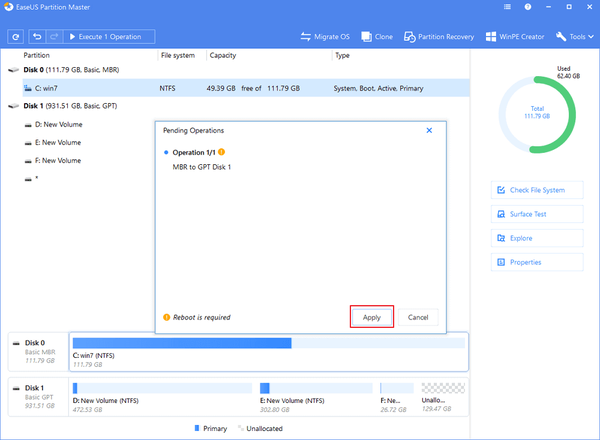
- Vybrat Aplikovat zahájíte převod
- Restartujte PC
Tato metoda je zdaleka nejúčinnější, protože nemusíte čistit disky, provádět jakékoli zálohy. Kromě toho můžete dokonce použít zaváděcí médium vytvořené pomocí tohoto nástroje k provedení převodu během upgradu ze systému Windows 7 na Windows 10.
- Stáhněte si nyní EaseUS Partition Master
2. Použijte DiskPart
Zálohujte disk a podle následujících pokynů převeďte disk MBR na GPT.
- zmáčkni Start
- Zadejte cmd.
- Pravým tlačítkem klikněte na Příkazový řádek a vyberte Spustit jako administrátor
- Když se zobrazí dialogové okno s žádostí o povolení, klikněte na Ano
- Postupně zadejte následující příkazy, chcete-li odstranit všechny oddíly na disku a poté je převést na GPT:
-
- seznam disku
- vyberte číslo disku
- čistý
- převést gpt
Poznámka: Tuto metodu můžete použít i během procesu instalace systému Windows 10, protože odtud máte také přístup k příkazovému řádku.
3. Použijte Správa disků
Zálohujte disk a podle následujících pokynů převeďte disk MBR na GPT.
- Ve Windows 10 klikněte pravým tlačítkem na Tento počítač
- Vybrat Spravovat
- Vybrat Správa disků
- Klepněte pravým tlačítkem na každý oddíl na disku, který chcete převést, a vyberte jej Smazat svazek
- Udělejte to, dokud neodstraníte všechny svazky
- Klikněte pravým tlačítkem na pevný disk a vyberte Převést na disk GPT
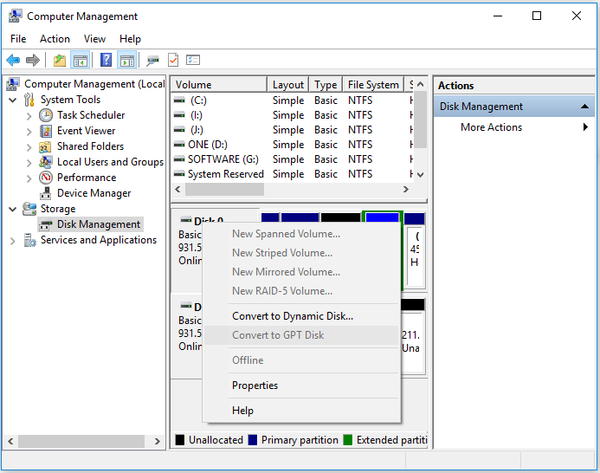
4. Použijte MBR2GPT.EXE
Společnost Microsoft poskytla softwarové řešení s názvem MBR2GPT.EXE, ale je k dispozici pouze v aktualizaci Windows Creator. Je to mnohem komplikovanější než řešení uvedená výše a pokud chcete více informací, podívejte se na stránku dokumentace společnosti Microsoft.
Dodržováním těchto metod byste měli být schopni převést disk z MBR na GPT a být připraveni migrovat ze systému Windows 7 na Windows 10 současně.
Považovali jste tento článek za užitečný? Dejte nám vědět, o dalších věcech, o kterých si chcete přečíst, v sekci komentářů níže.
SOUVISEJÍCÍ VÝROBKY, KTERÉ BYSTE MĚLI KONTROLA:
- Jak přenášet soubory Live Mail ze systému Windows 7 do systému Windows 10
- Jak přenést záložky z Windows 7 do Windows 10
- Jak přenášet nainstalované programy z Windows 7 do Windows 10
- MBR2GPT
- Windows 10
- Windows 7
 Friendoffriends
Friendoffriends



